Якщо ви бачите повідомлення про помилку, в якому зазначається:Помилка оновлення Windows 0x80070424”На вашому комп’ютері, тоді ваша система не отримуватиме важливих оновлень, якщо ви не вирішите проблему вручну. Просто виконайте ці прості кроки, і проблема буде легко вирішена.
Вирішення, які ви можете спробувати–
1. Перезапустіть комп’ютера та перевірте, чи це допомагає.
2. Тимчасово вимкніть антивірус та брандмауер на своєму пристрої, а потім спробуйте оновити пристрій.
Fix-1 Автоматизація послуг з CMD-
Ви можете автоматизувати необхідні послуги з командний рядок вікно.
1. Натисніть Клавіша Windows + R Для запуску Біжи.
2. Введіть “cmd”Та натисніть Ctrl + Shift + Enter разом.

Командний рядок відкриється вікно з адміністративними правами.
2. Щоб запрограмувати ці 4 служби на автоматичний запуск під час перезавантаження, Копіювати Вставити ці по одному і вдарили Введіть.
sc config wuauserv start = auto
sc config cryptSvc start = auto
sc конфігураційні біти start = auto
sc config trustedinstaller start = auto.

Після виконання цих команд на комп’ютері, перезавантажити системи та після перезавантаження спробуйте ще раз оновити комп’ютер.
Виправлення-2 Запустіть засіб усунення несправностей Windows Update-
Біг Засіб усунення несправностей Windows Update виявить будь-яку помилку з Windows Update процес на вашому комп’ютері.
1. Клацніть на піктограму Windows, щоб отримати доступ до вікна пошуку. Тепер напишіть “Налаштування усунення несправностей“.
2. У піднятих результатах пошуку потрібно натиснути наНалаштування усунення несправностей“.

3. Прокрутіть вниз у вікні "Налаштування", доки не з'явиться повідомлення "Windows Update”Засіб усунення несправностей.
4. Потім натисніть “Запустіть засіб усунення несправностей”, Щоб запустити засіб усунення несправностей.

3. Тепер вам не потрібно нічого робити, окрім як чекати, оскільки засіб виправлення неполадок запустить базову перевірку на наявність несправностей Windows Udpate.
4. Просто дотримуйтесь інструкцій на екрані, щоб пройти ці прості кроки.

Цей процес займе деякий час, оскільки Windows виявить будь-які проблеми з Windows Update.
3. Коли засіб усунення несправностей виявить проблему, натисніть “Далі”, Щоб застосувати виправлення.

Перезавантажте комп'ютера.
Після перезавантаження комп'ютера спробуйте оновити систему ще раз.
Fix-3 Автоматизація служби оновлення Windows-
Автоматизація Windows Update послуга на вашому комп’ютері може вам допомогти.
1. Натисніть кнопку Клавіша Windows. Потім введіть “послуги”У рядку пошуку.
2. Потім натисніть "Послуги”На результат пошуку.

Послуги вікно буде відкрито.
2. Коли Послуги відкриється вікно, прокрутіть вниз, щоб знайтиWindows Update”Сервіс. Подвійне клацанняна ньому відкрити свої властивості.
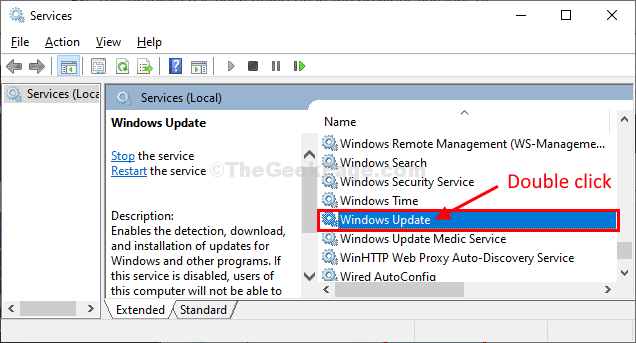
3. В Windows Update властивості, натисніть наТип запуску:"І виберіть"Автоматичний“.
4. Натисніть на "Зіркаt ”, щоб розпочати процес, якщоСтатус обслуговування:' не "Біг“.
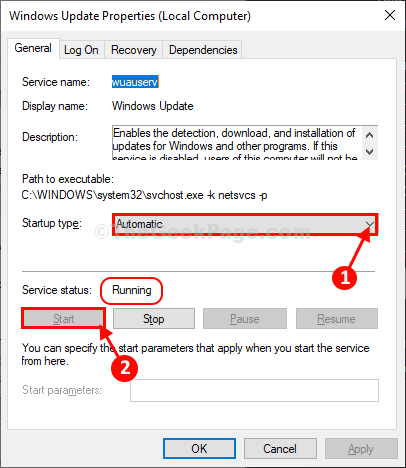
5. Після цього натисніть “Подати заявку”Та“гаразд”, Щоб зберегти зміни на своєму комп’ютері.
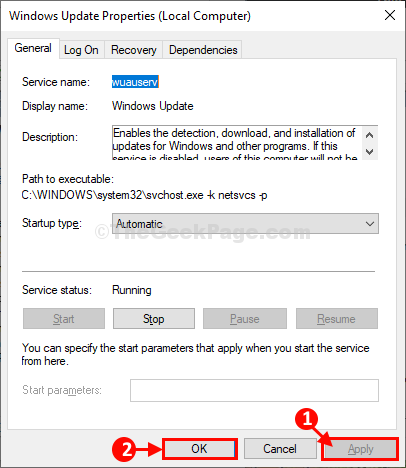
6. Повертаючись до Послуги вікно, клацніть правою кнопкою миші на “Windows Update”, А потім натисніть“Перезапустіть”, Щоб перезапустити службу на комп’ютері.
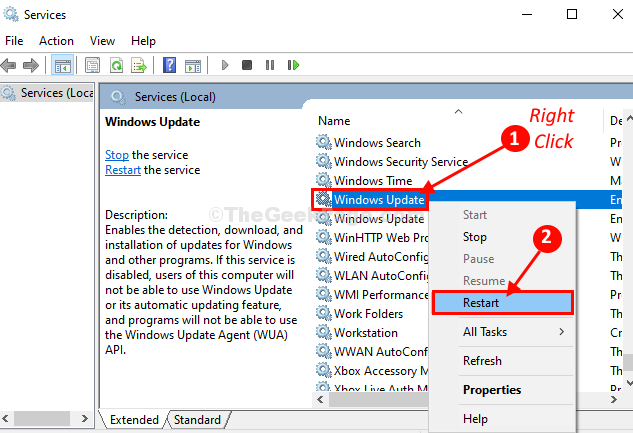
Закрити Послуги вікно на вашому комп'ютері.
Перевірте, працює це чи ні.
Виправлення 4 - Перейменувати папку Оновлення
1. Пошук cmd у вікні пошуку на панелі завдань Windows 10, а потім клацніть правою кнопкою миші на значку cmd та виберіть запустити від імені адміністратора.

2. Просто Копіювати Вставити ці команди в Командний рядок вікно і вдарив Введіть після вставки кожної з цих команд.
чиста зупинка wuauserv. чиста зупинка cryptSvc. чисті стоп-біти. чиста зупинка
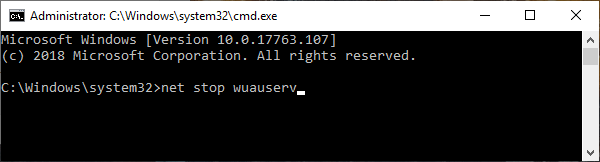
3. Щоб перейменувати існуючі папки, потрібно зробити Копіювати Вставити ці дві команди та виконайте їх, натиснувшиВведіть‘.
ren C: \ Windows \ SoftwareDistribution SoftwareDistribution.older. ren C: \ Windows \ System32 \ catroot2 catroot2.older

4. На останньому кроці вам слід відновити процеси, які ви зупинили на першому кроці.
чистий старт. чистий запуск cryptSvc. чисті стартові біти. чистий старт
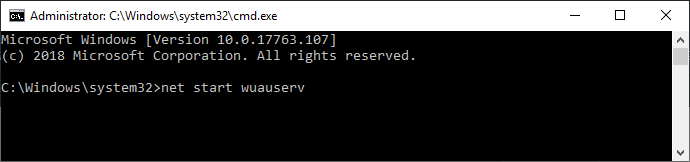
Закрити Командний рядок вікно. Перезавантажте комп'ютера. Після перезавантаження спробуйте оновити комп’ютер.


